Med wifi-verktøyet i MinSide-appen vår så kan du gjøre målinger av hastighet, og kartlegge hvordan wifi-dekningen er i boligen din. Via wifi-verktøyet så får du også flere gode tips for å forbedre eventuelle utfordringer som dukker opp med wifi-verktøyet.
Her kan du se hvordan du kommer du i gang med MinSide-appen og får registrert deg.
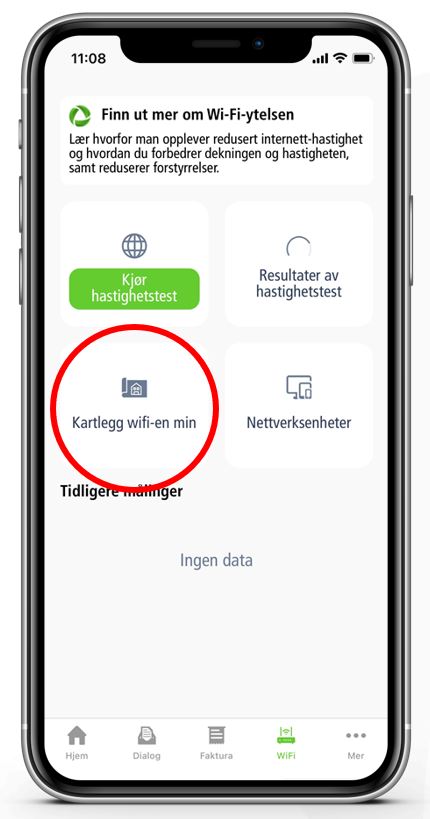 |
Kartlegg wifi-en
|
Dersom du vil utvide den trådløse dekningen i boligen din så anbefaler vi å se på et mesh-system. Du kan lese mer om mesh-system her.
Ofte stilte spørsmål om wifi-verktøyet
Her finner du spørsmål og svar til de vanligste spørsmålene rundt wifi-verktøyet.
Hvordan kan wifi-verktøyet hjelpe meg?
Med wifi-verktøyet vårt kan du enkelt måle wifi-signalet rundt i boligen din. Du får en detaljert oversikt over det trådløse nettet ditt, informasjon om hvordan ulike tjenester vil fungere hos deg og tips om eventuelle forbedringer.
Wifi-verktøyet hjelper deg forstå wifi-en hjemme hos deg sånn at du vet hva som kan være årsaken om du skulle oppleve problemer.
Wifi-verktøyet inneholder disse funksjonene:
- Hastighetstest med resultater fra tidligere målinger
- Kartlegging av boligen med målinger av hatighet
- Resultatside med forventet opplevelse og forslag til forbedring
- Liste med alle enhetene som er tilkoblet wifi-nettet ditt
- Andre gode wifi-tips
Hvor finner jeg verktøyet?
 Du finner wifi-verktøyet i MinSide-appen for både Android og iOS. Etter at du har logget inn, vil du se et symbol på menyen nederst på skjermen med teksten “WiFi”.
Du finner wifi-verktøyet i MinSide-appen for både Android og iOS. Etter at du har logget inn, vil du se et symbol på menyen nederst på skjermen med teksten “WiFi”.
Hvordan kan jeg sjekke wifien i boligen min?
Du starter ved å trykke på “WiFi” nederst på fremsiden av appen, og så trykker du på “Kartlegg wifien min”. Her vil en guide forteller deg hva du må gjøre for å måle hastigheten på wifien din.
- Last opp tegning av boligen eller tegn boligen din ved hjelp av verktøyet
- Plasser ruteren i boligen
- Start målingene, flytt deg rundt i boligen og marker hvor målingen blir gjort på kartet
Når du er ferdig, vil du få opp et sammendrag som foreslår hva som må gjøres videre.
Hvorfor vises noen enheter kun som “tilkoblet enhet” i enhetsoversikten?
Hvis du utvider enheten som heter "tilkoblet enhet" og trykker på symbolet til høyre vil det komme en beskrivelse på årsaken til at den vises slik:
Hvis du ser «Ukjente» enheter i denne listen, skyldes dette personvernregler på din mobil eller på den tilkoblede enheten. Disse reglene kan vanligvis ikke endres. De ukjente enhetene vil kun vises med lokal IP-adresse i listen.
Jeg får gode målinger i wifi-verktøyet, men opplever problemet uansett
Vi anbefaler å gjøre flere tester på ulike tidspunkt for få et best mulig oversikt over hvordan wifi-signalet er i din bolig. Det er mange ting som spiller inn på wifi-hastighet og dekning, og dette er noe lese mer om her.
Det står også mange gode tips under wifi-tips i MinSide-appen som du kan teste ut.